Duy trì trình phát Kodi của bạn chưa bao giờ dễ dàng như vậy với các công cụ bảo trì Kodi. Các tiện ích bổ sung kodi này sẽ quản lý Kodi của bạn một cách hiệu quả để nó giúp bạn tránh khỏi nhiều rắc rối. Nó sẽ xóa tất cả bộ nhớ cache của bạn, quản lý thư viện Kodi và cũng sẽ giúp kodi không hoạt động.
Trong hướng dẫn này, chúng tôi đã thảo luận về 10 công cụ bảo trì Kodi tốt nhất sẽ giúp cuộc sống của bạn dễ dàng hơn với phần mềm Kodi.
10 công cụ bảo trì Kodi tốt nhất cho tháng 8
Công cụ bảo trì sẽ quản lý Kodi của bạn một cách hiệu quả. Dưới đây là danh sách 10 công cụ bảo trì Kodi tốt nhất cho tháng 11:
- Khởi đầu mới
- Sao lưu
- Thuật sĩ Merlin
- Thuật sĩ Ares
- Bảo vệ
- quản lý cdART
- Cổng thông tin cộng đồng
- Cổng thông tin Kodi
- Trình quản lý VPN cho OpenVPN
- Trình xem nhật ký cho Kodi
1. Khởi đầu mới
Công cụ bảo trì Fresh Start Kodi Krypton là cách dễ nhất để nhà máy thiết lập lại trình phát Kodi của bạn. Nếu bạn đã có tất cả các addon Kodi trộn lẫn cần loại bỏ, thì đây là tiện ích bổ sung của bạn. Nó sẽ gỡ cài đặt mọi thứ và mang đến cho bạn một Kodi hoàn toàn mới.
Cách cài đặt Khởi động mới trên Kodi
- Mở Kodi > Nhấp vào biểu tượng Cài đặt trên menu trên cùng > Chọn Trình quản lý tệp > Bây giờ, nhấp đúp vào Thêm nguồn.
- Tại đây, bạn cần dán URL http://cypher-media.com/repo/ sau khi bạn nhấp vào Không có tùy chọn nào > Chọn OK > Nhập tên kho lưu trữ, tức là Cyphers Lockers > Chọn OK.
- Quay trở lại Menu chính của Kodi > Sau đó là Tiện ích bổ sung > Biểu tượng hộp > Cài đặt từ tùy chọn Tệp Zip.
- Tìm và chọn Cyphers Lockers > Sau đó bấm vào Cypherslockers-1.0.2.zip
- Chọn Cài đặt từ Kho lưu trữ > Tủ khóa Cyphers > Chương trình bổ trợ > Chọn khởi đầu mới > Nhấn Cài đặt.
2. Sao lưu
Người dùng Kodi lo lắng rằng khi họ cài đặt phiên bản Kodi mới hơn, mọi addon mà họ đã cài đặt cũng sẽ biến mất. Kodi nhận ra sự cần thiết và giới thiệu một công cụ bảo trì Tiện ích bổ sung Kodi Krypton sẽ lưu toàn bộ dữ liệu Kodi bao gồm các tiện ích bổ sung và kho lưu trữ.
Cách cài đặt sao lưu trên Kodi
- Mở Kodi > Chọn Tiện ích trên menu bên trái > Nhấp vào biểu tượng hình hộp ở góc trên bên trái.
- Chọn một tùy chọn Cài đặt từ Kho lưu trữ > Sau đó tìm và nhấp vào Kho lưu trữ bổ trợ.
- Chọn chương trình bổ trợ > Sau đó bấm vào Sao lưu từ danh sách dài các tiện ích bổ sung > Tải về.
- Mở addon Kodi sao lưu > Bấm vào Sao lưu.
3. Pháp sư Merlin
Merlin Wizard là một công cụ bảo trì khác Kodi Krypton giúp bạn xóa bộ nhớ cache để cải thiện bộ đệm video. Thời gian trôi qua, trình phát Kodi phát triển chậm chạp và đó là lý do tại sao bạn phải đối mặt với các vấn đề về bộ đệm của Kodi.
Merlin Wizard là một công cụ bảo trì hoàn hảo để tăng tốc độ truyền phát video của bạn và tận hưởng thời gian giải trí dài. Xem hướng dẫn cài đặt đầy đủ cho Merlin Wizard. Nó có thể được coi là một công cụ thay thế cho Công cụ bảo trì Xunity. Nó còn có các gói thanh lọc công cụ bảo trì Kodi giúp dọn sạch các gói không cần thiết.
4. Thuật sĩ Ares (Không hoạt động)
Ares Wizard có mọi thứ, từ addons đến kho lưu trữ kodi, cho đến Kodi Builds và Kodi Skins. Nó cũng có một phần bảo trì cho phép người dùng Kodi xóa bộ nhớ cache, xóa các gói và xóa hình thu nhỏ. Các tính năng của nó không kết thúc ở đây, nó phân tích thêm Kodi của bạn và đề xuất một cài đặt cụ thể cho phép bạn dừng bộ đệm Kodi.
Xem hướng dẫn cài đặt cho Ares Wizard. Sau khi bạn cài đặt Ares Wizard, hãy mở Ares Wizard > Chuyển đến tab Bảo trì và xóa bộ nhớ cache. Để làm theo các cài đặt được đề xuất, hãy mở Ares Wizard > Đi đến tùy chọn Tweaks > Thực hiện theo quy trình.
5. Bảo vệ
Security Shield là một addon công cụ bảo trì quét hệ thống của bạn để tìm virus và lỗi. Một trong những tính năng của nó cho bạn biết kho lưu trữ nào hiện không cài đặt được các tiện ích bổ sung. Bạn vẫn có thể cập nhật về kho lưu trữ nào bạn cần cài đặt và bạn cần tránh.
Security Shield có thể được tìm thấy trong Kho lưu trữ của Noobs và Nerds, xem hướng dẫn cài đặt cho Noobs và Nerds. Sau khi bạn cài đặt kho lưu trữ, hãy đi đến Chương trình bổ trợ > Lựa chọn Bảo vệ > nhấn Tải về.
6. Quản lý cdART
Nếu bạn là một người hâm mộ âm nhạc lớn, thì đó là tiện ích hoàn hảo dành cho bạn. Trình quản lý cdART sẽ cho phép bạn quản lý thư viện nhạc của mình và sắp xếp nó theo sở thích âm nhạc của bạn. Nếu người dùng Kodi có thư viện nhạc chảy nhiều nhạc, thì Trình quản lý cdART sẽ quản lý nó cho bạn.
Cách cài đặt Trình quản lý cdART trên Kodi
- Tải xuống tệp Plugin Trình quản lý cdART > Lưu vào hệ thống của bạn.
- Mở Kodi > Chọn tiện ích bổ sung > Sau đó, biểu tượng hộp > Cài đặt từ tệp Zip.
- Tải lên hoặc điều hướng tệp plugin mà bạn đã tải xuống ở Bước 1.
- Trình quản lý cdART hiện đã được cài đặt.
7. Cổng thông tin cộng đồng
Cổng thông tin cộng đồng là một công cụ bảo trì thông tin Kodi Krypton vì nó cung cấp cho bạn thông tin về các tiện ích bổ sung mới nhất. Ngoài ra, nó còn giáo dục thêm cho người dùng Kodi về các tiện ích bổ sung phổ biến cùng với số lượt tải xuống.
Xem hướng dẫn cài đặt cho kho lưu trữ Noobs và Nerds. Khi bạn cài đặt Noobs và Nerds, hãy mở kho > Đi đến Chương trình bổ trợ > Lựa chọn Cổng thông tin cộng đồng từ danh sách > Đánh Tải về.
8. Cổng thông tin Kodi
Kodi Portal là một addon chương trình nơi bạn có thể cài đặt nhiều tiện ích bổ sung phổ biến cùng với xóa bộ nhớ cache cùng một lúc. Nó giống như một Thuật sĩ Kodi nơi bạn có thể nhận được các phần mở rộng Kodi Skins và Kodi theo ý thích của bạn. Duyệt các thuật sĩ kodi tốt nhất khác nhau.
Xem hướng dẫn cài đặt cho kho dự án Ares. Sau khi bạn cài đặt xong Ares Project, hãy đi đến Chương trình bổ trợ > Lựa chọn Cổng thông tin Kodi > Đánh Tải về.
9. Trình quản lý VPN cho OpenVPN
Trình quản lý VPN cho OpenVPN bảo vệ quyền riêng tư trực tuyến của bạn với sự trợ giúp của Kodi VPN. Với công cụ bảo trì Kodi Krypton này, bạn sẽ có thể kết nối với VPN sẽ ẩn hoạt động trực tuyến của bạn trên Kodi. Xem hướng dẫn cài đặt cho Trình quản lý VPN cho OpenVPN.
Hơn nữa, các tiện ích bổ sung IPTV trực tiếp bị giới hạn địa lý. Điều này có nghĩa là, bạn sẽ yêu cầu VPN để vượt qua các hạn chế và có thể truyền phát các kênh từ khắp nơi trên thế giới. Với Trình quản lý VPN cho OpenVPN, bạn có thể tự do sử dụng Kodi.
10. Trình xem nhật ký cho Kodi
Công cụ bảo trì Kodi này cho phép bạn xem nhật ký. Điều đó đã xảy ra khi người dùng Kodi phải đối mặt với Nhật ký kiểm tra lỗi trong khi cài đặt các tiện ích bổ sung hoặc thậm chí các kho lưu trữ. Addon này sẽ cho bạn biết loại lỗi nào bạn đang gặp phải hoặc những tập tin nào bị thiếu.
Cách cài đặt Trình xem nhật ký trên Kodi
Phóng Kodi > Lựa chọn Tiện ích bổ sung thực đơn > Bấm vào Gói cài đặt biểu tượng trên đầu.
Chọn Cài đặt từ Kho lưu trữ > Tìm thấy Kho lưu trữ tiện ích Kodi từ danh sách.
Đi đến Chương trình bổ trợ > Tìm kiếm và chọn Trình xem nhật ký trên Kodi > Đánh Tải về.
11. Công cụ bảo trì Xunity
Công cụ bảo trì Xunity đã từng là một tiện ích bổ sung lớn, nhưng nó đã thất bại trong việc kéo dài tuổi thọ và biến mất trong không khí mỏng. Công cụ bảo trì Xunity sẽ làm bất cứ điều gì từ xóa bộ nhớ cache đến quản lý thư viện của bạn. Nó có kho lưu trữ riêng có thể tải xuống trình phát Kodi.
Công cụ bảo trì Xunity là một công cụ bảo trì hoàn chỉnh cho đến khi nó bị các nhà phát triển của nó đóng cửa. Tuy nhiên, kể từ đó, chỉ có một vài tiện ích bổ sung có thể đáp ứng bộ tính năng của nó.
Gói lại
Công cụ bảo trì Kodi đơn giản hóa Kodi trên mọi phương diện. Nó giúp người dùng Kodi quản lý các tiện ích bổ sung, thư viện của họ và xóa tất cả các tệp không cần thiết do Kodi của bạn sử dụng. Với hướng dẫn của chúng tôi, bạn có thể tăng tốc trình phát Kodi của mình với 11 tiện ích bổ sung công cụ bảo trì tốt nhất.


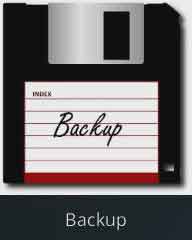

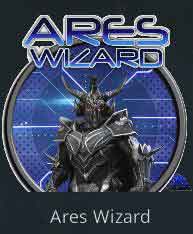



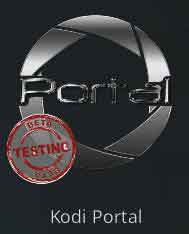


28.04.2023 @ 10:17
Maintaining your Kodi player has never been easier with Kodi maintenance tools. These Kodi add-ons will efficiently manage your Kodi to help you avoid many troubles. It will clear all your cache memory, manage your Kodi library, and also help Kodi not to crash. In this guide, we have discussed the 10 best Kodi maintenance tools that will make your life easier with Kodi software.
1. Fresh Start
2. Backup
3. Merlin Wizard
4. Ares Wizard
5. Protection
6. cdART Manager
7. Community Portal
8. Kodi Info
9. VPN Manager for OpenVPN
10. Log Viewer for Kodi
Kodi maintenance tools will efficiently manage your Kodi. Below is a list of the 10 best Kodi maintenance tools for November:
1. Fresh Start
2. Backup
3. Merlin Wizard
4. Ares Wizard
5. Protection
6. cdART Manager
7. Community Portal
8. Kodi Info
9. VPN Manager for OpenVPN
10. Log Viewer for Kodi
1. Fresh Start
The Fresh Start Kodi Krypton maintenance tool is the easiest way to factory reset your Kodi player. If you have all the mixed Kodi add-ons that need to be removed, then this is your add-on. It will uninstall everything and give you a completely new Kodi.
To install Fresh Start on Kodi:
Open Kodi > Click on the Settings icon on the top menu > Select File Manager > Now, double-click on Add Source. Here, you need to paste the URL http://cypher-media.com/repo/ after you click on None > Select OK > Enter the repository name, which is Cyphers Lockers > Select OK. Go back to the main menu of Kodi > Then Add-ons > The box icon > Install from Zip File option. Find and select Cyphers Lockers > Then click on Cypherslockers-1.0.2.zip > Select Install from Repository > Cyphers Lockers > Program Add-ons > Select Fresh Start > Press Install.
2. Backup
Kodi users worry that when they install a newer version of Kodi, all the add-ons they have installed will also disappear. Kodi recognizes the need and introduces a maintenance tool Kodi Krypton add-on that will save all Kodi data including add-ons and repositories.
To install Backup on Kodi:
Open Kodi > Select Add-ons on the left menu > Click on the box icon in the top left